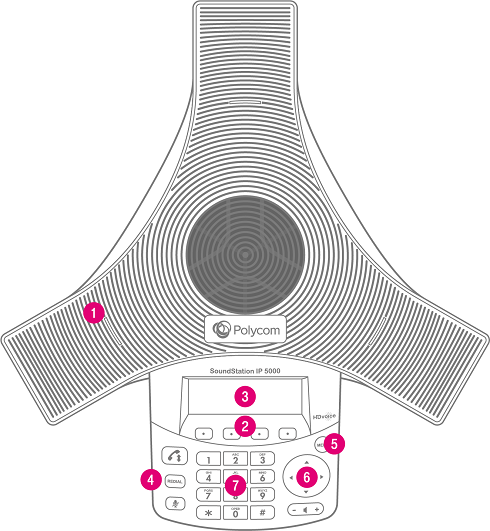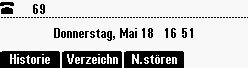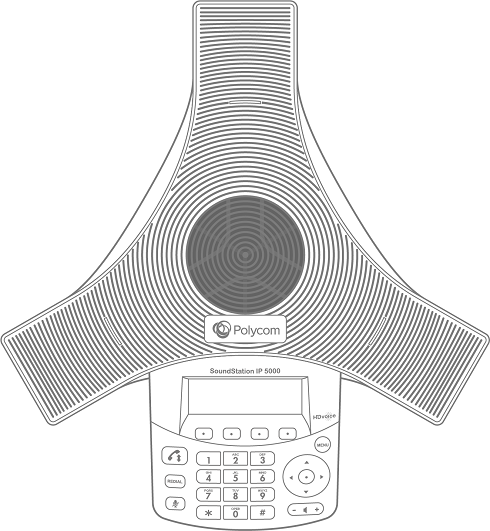Cloud PBX - Hilfeportal
-
Cloud PBX - Hilfeportal
- Startseite
-
Direkthilfe
- Mein Arbeitsplatz
- Arbeitsplatz-Funktionen & Dienste
- Hilfe & Downloads
- Sitemap
-
Endgeräte & Clients
- Cloud PBX 2.0 Clients
- CTI-Clients
- Mobile Integration
- Endgeräte AudioCodes
- Endgeräte Cisco
- Endgeräte Polycom
-
Endgeräte Yealink
- Yealink CP860
- Yealink CP920
- Yealink CP935W
- Yealink T41P
- Yealink T41S
- Yealink T46G
- Yealink T46S
- Yealink T48G
- Yealink T48S
- Yealink T53
- Yealink T54W
- Yealink T57W
- Yealink W52P
- Yealink W53P
- Yealink W53H und W59R
- Yealink W73P
- Yealink W75
- Yealink W90
- Yealink DECT Kompatibilität
- Yealink Positionierung DECT-System
- Vermittlungsplatz-Client
- Grundlagen
-
Ratgeber und Integrationen
- Ersteinrichtung
- Newsletter
-
Tipps & Tricks
- Funktionen der Hilfe
-
Endgeräte & Clients
- Anruf heranholen
- Directed Call Pickup
- Automatische Rufannahme
- Call-Back am Mobile-Client
- Cloud PBX 2.0 Integration für MS Teams
- Cloud PBX 2.0 MSI-Installation
- Cloud PBX 2.0 Select-to-Call
- Cloud PBX 2.0 Highlight to Call
- Endgeräte zurücksetzen
- Flexibles Endgerät
- Kabellose Headsets
- Manuelle Konfiguration
- MagentaEINS Business Integration
- Outlook Integration für Cloud PBX 2.0
- VoLTE und WLAN Call
- Sicherheit für Ihre Telefonie
- Telefonieanpassung Yealink
- Yealink Super Search
- Grundlagen
- Einstellungshilfen
- FAQ und Troubleshooting
- Sonderdienste
- Services
Anwender-Ansicht
Lorem ipsum dolor sit amet, consetetur sadipscing elitr, sed diam nonumy eirmod tempor invidunt ut labore et dolore magna aliquyam erat, sed diam voluptua.
Polycom IP 5000
Inhaltsverzeichnis
| 1 - Lautsprecher und Dialog-Statusanzeigen (3-fach) | Ankommender Anruf: Grün blinkend Aktives Gespräch: Grün leuchtend, dauerhaft Aktives Gespräch im Haltezustand: Rot blinkend Stummschaltung aller Mikrofone: Rot leuchtend, dauerhalft |
| 2 - Display-Tasten | Tastenfunktionen in Abhängigkeit des jeweiligen Menüs oder Dialoges ihrer Anzeige. Weitere Informationen dazu finden Sie unter dem Punkt "Funktionsübersicht Display". |
| 3 - Display | Display mit Hintergrundbeleuchtung. |
| 4 - Feste Tasten | Herstellerspezifisch belegte Tasten. Siehe "Feste Tasten". |
| 5 - Menü-Taste | Mit der Menü-Taste können Sie zwischen dem Standard-Display und dem erweitertem Menü wechseln. Aus Untermenüs führt Sie diese Taste jederzeit zurück zum Standard-Display. |
| 6 - Navigationsbereich | Navigations- und Auswahltasten – Blättern und Auswählen von Informationen und Optionen im Kontext der jeweiligen Menüführung auf dem Display des Telefons. |
| 7 - Tastatur | Zur Eingabe von Nummern, Buchstaben, Sonderzeichen oder Menüpunkten, welche mit Indexnummern versehen sind. |
Nach dem erfolgreichen Aufbau des IP-Telefons und dem Anschluss an das LAN (siehe Kurzanleitung, die dem Karton beiliegt) sehen Sie im Display den aktuellen Status des IP-Telefons. Ihr IP-Telefon ist für die einfache Inbetriebnahme bereit, wenn sie im Display die "Start"-Information bekommen.

Bevor Sie Ihr IP-Telefon nutzen können, muss es an der Telekom Cloud PBX angemeldet werden. Für diesen Schritt benötigen Sie die Erstanmelde-Daten (Benutzername, Erstanmelde-Passwort), die Sie im Cloud PBX MyPortal erhalten.
Mit diesen Erstanmelde-Daten führen Sie die folgenden Schritte durch:
1. Drücken Sie die Display-Taste Start.
Im Display erscheinen die beiden Eingabefelder zur Eingabe der Erstanmelde-Daten.

2. Benutzername und Passwort eingeben.
Die Erstanmelde-Daten (Benutzername, Passwort) finden Sie im Cloud PBX MyPortal.
Beides geben Sie über die Tastatur des IP-Telefons ein:
- Nach Eingabe des Benutzernamens kommen Sie mit der "Pfeil nach unten" - Taste auf das Eingabefeld für das Passwort.
- Nach Eingabe des Passwortes drücken Sie die Taste "Speichern".
Nach erfolgreicher Anmeldung startet die Initialisierung des IP-Telefons, die eine Weile (bis zu 3 Minuten) dauert. Im Display erscheinen unterschiedliche Informationen.
Hinweis: Bei fehlerhafter Eingabe der Erstanmeldedaten bricht die Installation mit einer Fehlermeldung ab und Sie können die Erstanmeldung erneut beginnen.
Sobald Sie das Telefonsymbol mit Ihrer Durchwahl sehen, ist das Telefon betriebsbereit.
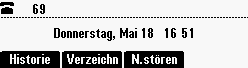
In der Informationszeile sehen Sie die aktuelle Uhrzeit und das Datum sowie die Durchwahl der Rufnummer.
Die wichtigsten Status des IP-Telefons werden wie folgt angezeigt:
Schwarzes Telefonsymbol und Durchwahl: das IP-Telefon ist mit der Durchwahl erfolgreich registriert
Telefonsymbol und Verbotsschild "!": das IP-Telefon versucht sich zu registrieren bzw. ist nicht registriert
(X) und "N.stören": Das IP-Telefon ist im Modus "Nicht stören". Anrufe werden für Ihre Durchwahl nicht zu Ihnen durchgestellt. Die Einstellung gilt für alle zu Ihrer Durchwahl gehörenden Geräte (z.B. Smartphone, PC), nicht nur für das IP-Telefon.
Die Anrufliste enthält nur die lokalen Informationen von diesem Gerät .
Hier sind nur die lokal gepflegten Kontaktdaten auf diesem Gerät hinterlegt. Es besteht kein Zugriff auf die zentral gepflegt Daten (Unternehmensverzeichnis).
Aus dem Verzeichnis heraus können Sie die Kontakte suchen und anrufen.
Siehe Abschnitt "Funktionsübersicht Menü".
Mit der Menü-Taste können Sie zwischen dem Standard-Display und dem erweitertem Menü wechseln, mit folgenden Menüpunkten:
- Leistungsmerkmale...
- Status...
- Einstellung...
- Anwendungen
Zusätzlich zu den bereits unter „Funktionsübersicht Display“ beschriebenen Leistungsmerkmale, finden Sie hier weitere Funktionen:
- Nicht stören
- Umleiten...
- Kontaktpersonenverzeichnis...
- Anrufliste...
- Nachrichten...
Die lokalen Einstellungen des IP-Telefons sind hier dokumentiert.
Die lokalen Einstellungen des IP-Telefons können hier geändert werden.
Weiterhin erhalten Sie Zugang zu einem passwortgeschützten Bereich für Administrationszwecke.
- Geben Sie die Rufnummer mit Vorwahl ein.
- Drücken Sie die Verbindungstaste.
- Drücken Sie Die Display-Taste "Wählen".
- Drücken Sie auf die Verbindungstaste.
- Drücken Sie auf die Display-Taste Beantwo...
Drücken Sie auf die Verbindungstaste.
- Drücken Sie auf die Display-Taste Beenden.
Sie können das Mikrofon während eines Gesprächs aus- und wieder einschalten:
- Drücken Sie die Taste
 Mikrofon-Stumm, um das Mikrofon auszuschalten (der Gesprächsteilnehmer hört Sie nicht mehr).
Mikrofon-Stumm, um das Mikrofon auszuschalten (der Gesprächsteilnehmer hört Sie nicht mehr). - Drücken Sie erneut
 Mikrofon-Stumm, um das Mikrofon wieder zu aktivieren.
Mikrofon-Stumm, um das Mikrofon wieder zu aktivieren.
- Drücken Sie die Display-Taste Halten oder die Display-Taste Fortsetzen.
- Drücken Sie während eines aktiven Anrufs die Display-Taste Weiterlei.... Der aktive Anruf wird in Wartestellung versetzt.
- Geben Sie die Nummer ein, an die der Anruf verbunden werden soll, beenden Sie die Eingabe mit der Display-Taste Senden.
- Halten Sie Rücksprache.
- Drücken Sie die Display-Taste Weiterlei...; damit ist der Anruf weiterverbunden.
Rufweiterleitung aktivieren:
- Drücken Sie im Ruhezustand des Telefons die Feste Taste Menü
- Wählen Sie 1 Leistungsmerkmale...
- Wählen Sie 2 Umleiten......
Wählen Sie die gewünschte Art der Rufweiterleitung:
Alle – Eingehende Anrufe werden immer umgeleitet.
Keine Antwort – Eingehende Anrufe werden umgeleitet, falls sie innerhalb einer bestimmten konfigurierbaren Zeit (Anzahl Klingeln) nicht entgegengenommen werden.
Beschäftigt – Eingehende Anrufe werden umgeleitet, wenn besetzt ist.
- Geben Sie die Nummer ein, an die Anrufe umgeleitet werden sollen. Wählen Sie bei der Option Keine Antwort den Zeitraum (Anzahl Klingeln) aus, nach Ablauf dessen der Anruf umgeleitet werden soll.
- Drücken Sie die Display-Taste Aktivieren zur Übernahme der Änderungen.
- Die aktivierte Umleitung wird in der Informationszeile angezeigt.
- Über die selben Menü Schritte erscheint dann die Rufnummer der Anrufumleitung und über die Display-Taste Abschalten erfolgt die Deaktivierung.
- Drücken Sie während eines aktiven Anrufs die Display-Taste Konferenz. Der Anruf wird in Wartestellung versetzt.
- Geben Sie die Nummer des zweiten Teilnehmers ein und drücken Sie dann die Display-Taste Senden.
- Drücken Sie die Display-Taste Konferenz erneut, sobald der zweite Teilnehmer den Anruf entgegennimmt. Alle Teilnehmer sind nun der Telefonkonferenz zugeschaltet.
- Drücken Sie die Display-Taste Beenden, um alle Teilnehmer zu trennen.
Ansagen aufnehmen und PIN einrichten
- Sprachbox anrufen mit *62.
- Bei erstmaligem Zugriff auf Ihre Sprachbox folgen Sie den Anleitungen des sprachgeführten Portals.
Sprachbox abhören
das Symbol ![]() vor der eigenen Duchwahlrufnummer im Display weist darauf hin, dass eine oder mehrere Sprachnachrichten eingegangen sind.
vor der eigenen Duchwahlrufnummer im Display weist darauf hin, dass eine oder mehrere Sprachnachrichten eingegangen sind.
- Sprachbox anrufen mit *62.
- Folgen Sie den Sprachanleitungen, um Ihre Nachrichten abzuspielen.
- Drücken Sie im Ruhezustand des Telefons auf die Display-Taste Historie und drücken Sie dann die Navigationstasten , um durch die Listen zu scrollen.
Wählen Sie den gewünschten Eintrag in der Liste. Sie haben dann folgende Möglichkeiten:
- Drücken Sie die Display-Taste Wählen, um einen Anruf zu tätigen.
- Drücken Sie die Display-Taste Bearbeiten, um den Eintrag zu bearbeiten.
- Drücken Sie die Display-Taste Zurück, um eine Ebene zurück zu springen.
- Drücken Sie die Display-Taste Mehr, um eine Ebene weiter zu springen.
- Drücken Sie die Display-Taste Info, um detaillierte Informationen des Eintrags anzuzeigen.
- Drücken Sie die Display-Taste Löschen, um Einträge zu löschen.
- Drücken Sie die Display-Taste Speichern, um Einträge im Verzeichnis zu speichern.
- Drücken Sie im Ruhezustand des Telefons die Display-Taste Verzeichnis.
Mit der Pfeil nach unten/oben Taste können Sie wählen zwischen:
Kntaktpersonenverzeichnis...
Anrufliste
- Durch drücken der Taste Auswählen wird das entsprechende Verzeichnis geöffnet.
- Mit der Pfeil nach unten/oben Taste können Sie durch die Auswahl laufen.
- Blättern Sie mit den Navigationstasten zum gewünschten Kontakt.
Durch gleichzeitiges Drücken der Tasten 24 und der Softtaste "2" (unter dem Display) können Sie das Endgerät neu starten.
Durch gleichzeitiges Drücken und Halten der Tasten 159 können Sie das Endgerät auf die Werkseinstellungen zurück setzen. Geben Sie nach Aufforderung das Administratorkennwort ein und anschließend bestätigen Sie mit der Taste "Eingeben". Nun wird das Gerät in den Ursprungszustand zurück gesetzt.
Weitere Informationen zur Verwendung des Administratorpasswort in der Cloud PBX finden Sie in den Endgeräte Einstellungen.